近日有一些小伙伴咨询小编Microsoft Edge浏览器怎么设置为默认浏览器?下面就为大家带来了将Microsoft Edge浏览器设置为默认浏览器的攻略,有需要的小伙伴可以来了解了解哦。
1.打开“Microsoft Edge”。
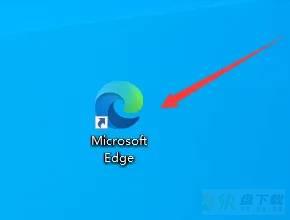
2.点击“...选项”按钮。
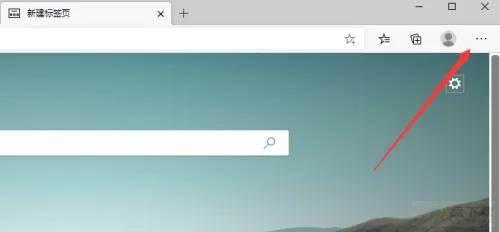
3.点击“设置”。
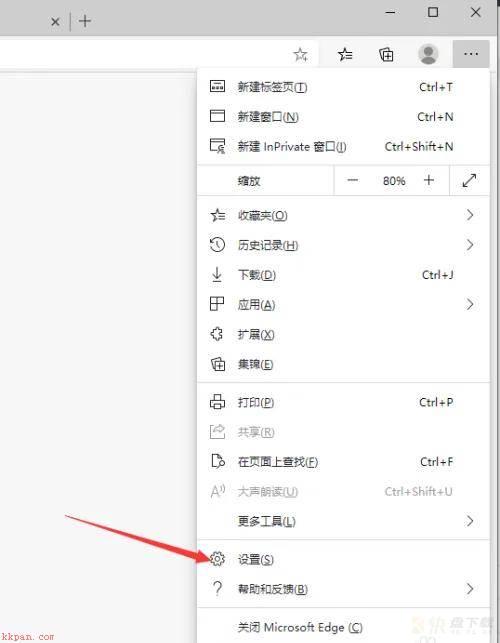
4.点击“默认浏览器”。
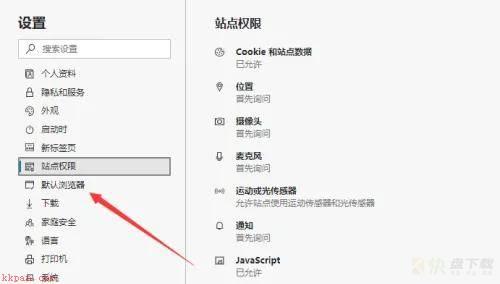
5.点击“设置为默认浏览器”。
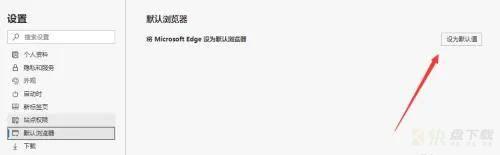
以上就是给大家分享的关于将Microsoft Edge浏览器设置为默认浏览器的全部内容,感兴趣的小伙伴们速来围观吧!